Bài viết được tư vấn chuyên môn bởi ông Võ Văn Hiếu – Giám đốc kỹ thuật của Trung tâm sửa chữa điện lạnh – điện tử Limosa.
Mạng xã hội đã không còn quá xa lạ với những người thường xuyên sử dụng điện thoại thông minh. Nổi bật nhất là Facebook Messenger. Và 1 trong những tính năng nổi bật nhất là bạn có thể chụp ảnh và lưu ảnh trên Messenger. Sau đây, Trung tâm sửa chữa điện lạnh – điện tử Limosa sẽ hướng dẫn bạn cách tự động lưu ảnh Messenger dễ dàng thực hiện nhất.

MỤC LỤC
- 1. Lưu ý gì khi bật chế độ tự động lưu hình ảnh trên Messenger
- 2. Hướng dẫn chụp ảnh và chỉnh sửa hình ảnh trên Messenger.
- 3. Cách bật tắt chế độ tự lưu hình ảnh trên Messenger về điện thoại
- 4. Giải đáp một số câu hỏi liên quan
- Tại sao không lưu ảnh người khác gửi trên Messenger?
- Ảnh được tự động tải từ Messenger sẽ được lưu ở đâu?
- Khi bật tính năng tự lưu ảnh thì những ảnh đã gửi trước đó có được lưu không?
- Làm thế nào để tắt tính năng tự lưu ảnh Messenger?
- Muốn tải cùng lúc nhiều ảnh trên Messenger về điện thoại thì làm thế nào?
1. Lưu ý gì khi bật chế độ tự động lưu hình ảnh trên Messenger
Trước khi bật chế độ tự động lưu hình ảnh trên ứng dụng Messenger, có một số điểm bạn cần lưu ý:
– Tất cả hình ảnh được lưu lại sẽ xuất hiện trong thư viện ảnh trên máy điện thoại, điều này sẽ có khả năng làm đầy dung lượng bộ nhớ của điện thoại của bạn. Khi điện thoại bị đầy dung lượng, tốc độ chạy, hiệu năng, năng suất của máy có khả năng bị ảnh hưởng và làm máy chạy chậm đáng kể.
– Hiện tại, Facebook đã bỏ tính năng tự lưu ảnh/video gửi đến Messenger của bạn mà chỉ cho phép tự lưu ảnh bạn chụp/gửi trong ứng dụng mà thôi.
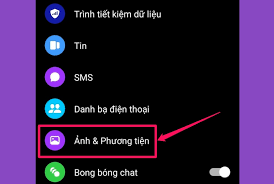
2. Hướng dẫn chụp ảnh và chỉnh sửa hình ảnh trên Messenger.
Hướng dẫn chụp ảnh trên Messenger
- Bước 1: Tại ứng dụng Messenger trên điện thoại và nhấn chọn vào cuộc hội thoại bất kỳ.
- Bước 2: Nhấn vào biểu tượng máy ảnh.
- Bước 3: Nhấn vào biểu tượng mặt cười.
- Bước 4: Chọn hiệu ứng tùy ý rồi Nhấn vào biểu tượng tròn để chụp. Bạn cũng có thể xoay camera bằng cách nhấn vào biểu tượng đảo chiều ở trên cùng màn hình.
Hướng dẫn chỉnh sửa ảnh trên Messenger
- Bước 1: Tùy chỉnh: Bạn có thể tùy chỉnh bức ảnh vừa thực hiện với cụm công cụ chỉnh ảnh trên cùng của màn hình, lần lượt gồm: Vẽ ảnh, Chèn kí tự văn bản, Chèn nhãn dán, Cắt, xoay hình ảnh, Điều chỉnh màu sắc, độ tương phản, độ bão hòa,…
- Bước 2: Nhấn Gửi. Ngay lập tức, hình ảnh sẽ được gửi đến bạn bè trong cuộc hội thoại. Nếu bạn muốn lưu hình ảnh, nhấn vào biểu tượng tải xuống ở góc trái phía dưới của màn hình để lưu hình ảnh
Và nếu bạn muốn bật tắt chế độ lưu hình ảnh tự động trên Messenger hãy cùng tìm hiểu những bước dưới đây nhé.
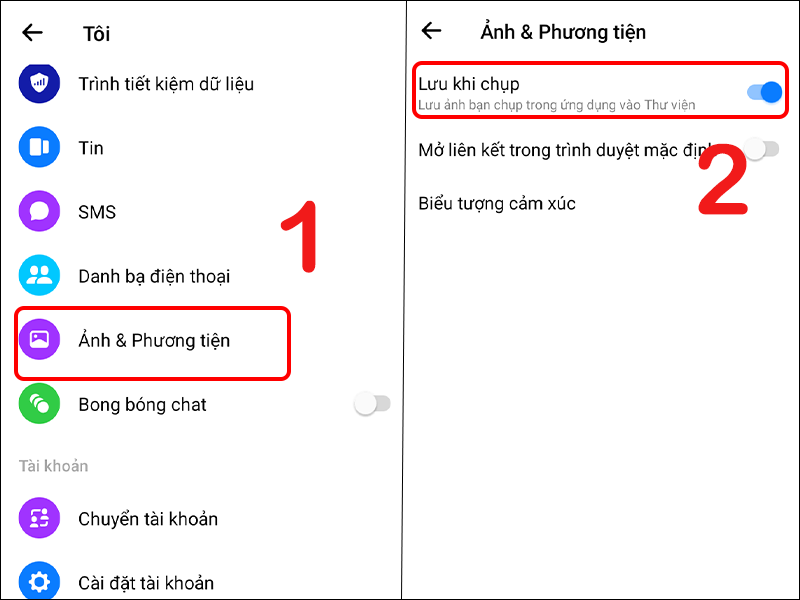
3. Cách bật tắt chế độ tự lưu hình ảnh trên Messenger về điện thoại
Cách tự lưu ảnh trên Messenger về iPhone
- Bước 1: Truy cập vào ứng dụng Messenger rồi Chọn icon ảnh đại diện ở góc bên trái màn hình.
- Bước 2: Chọn Ảnh & file phương tiện rồi Bật chế độ Lưu ảnh và video.
Cách tự lưu ảnh Messenger về điện thoại Android
- Bước 1: Truy cập vào ứng dụng Messenger sau đó Chọn icon ảnh đại diện ở góc bên trái màn hình.
- Bước 2: Chọn Ảnh & file phương tiện và Bật chế độ Lưu khi chụp.
4. Giải đáp một số câu hỏi liên quan
Tại sao không lưu ảnh người khác gửi trên Messenger?
– Trả lời: Hiện tại, Facebook Messenger chỉ hỗ trợ tính năng tự động lưu ảnh và video mà bạn chụp, quay hoặc chỉnh sửa vào điện thoại sau khi gửi, không hỗ trợ tự động lưu ảnh được gửi đến.
Ảnh được tự động tải từ Messenger sẽ được lưu ở đâu?
– Trả lời: Đối với iPhone thì ảnh sẽ được lưu ở Album ảnh của bạn, còn trên điện thoại Android, ảnh sẽ được tự động lưu vào Thư viện ảnh trên máy.
Khi bật tính năng tự lưu ảnh thì những ảnh đã gửi trước đó có được lưu không?
– Trả lời: Không. Chỉ có thể lưu ảnh và video mà bạn gửi kể từ sau khi bật chế độ tự lưu ảnh.
Làm thế nào để tắt tính năng tự lưu ảnh Messenger?
– Trả lời: Khi không muốn Messenger tự lưu ảnh về máy nữa, bạn chỉ cần thực hiện tương tự và tắt đi tính năng này đi là được.
Muốn tải cùng lúc nhiều ảnh trên Messenger về điện thoại thì làm thế nào?
– Trả lời: Rất tiếc là ứng dụng Messenger chưa hỗ trợ tính năng này, bạn chỉ có thể lưu thủ công từng ảnh về máy.
Trên đây là những chia sẻ về hướng dẫn cách tự động lưu ảnh trên Messenger rất rõ ràng, chi tiết và dễ thực hiện. Trung tâm sửa chữa điện lạnh – điện tử Limosa luôn luôn hỗ trợ và tư vấn cho khách hàng, chỉ cần bạn liên hệ qua số HOTLINE 1900 2276 sẽ có bộ phận chăm sóc khách hàng tư vấn nhanh chóng nhất.

 Thời Gian Làm Việc: Thứ 2 - Chủ nhật : 8h - 20h
Thời Gian Làm Việc: Thứ 2 - Chủ nhật : 8h - 20h Hotline: 1900 2276
Hotline: 1900 2276




